จะแก้ไขข้อผิดพลาดชั่วคราวของ Gmail ได้อย่างไร ลองวิธีที่ดีที่สุด!
เผยแพร่แล้ว: 2020-12-14ข้อผิดพลาดที่ขัดขวางการเน้นบนหน้าจอของคุณเมื่อคุณพยายามเปิด Gmail บนเบราว์เซอร์ของคุณเป็นปัญหาทั่วไปอย่างหนึ่ง แม้ว่าจะไม่มีสิ่งใดสมบูรณ์แบบและ Gmail ก็สามารถสร้างความรำคาญให้กับคุณได้ แต่เราได้นำเสนอแนวทางแก้ไขที่ดีที่สุดในการแสดงข้อผิดพลาดนี้ ขณะลงชื่อเข้าใช้บัญชีของคุณ หากคุณพบปัญหาในการเข้าถึง Gmail เนื่องจากมีข้อผิดพลาดในการแสดงรหัสตัวเลข เช่น 404, 500 เป็นต้น คุณสามารถดูส่วนนี้เพื่อทราบวิธีแก้ไขข้อผิดพลาดชั่วคราวของ Gmail
สาเหตุที่เป็นไปได้สำหรับข้อผิดพลาดชั่วคราวของ Gmail
คุณต้องติดอยู่กับความคิดที่ว่า ข้อผิดพลาดชั่วคราวของ Gmail เกิดขึ้น ได้อย่างไร อาจมีปัจจัยหลายประการที่ทำให้เหตุผลนั้น ต่อไปนี้คือวิธีที่เป็นไปได้ที่ Gmail ของคุณจะแสดงข้อผิดพลาดและหยุดทำงาน:
- สาเหตุที่พบบ่อยที่สุดที่อยู่เบื้องหลัง ข้อผิดพลาด Gmail ของคุณคือปัญหาทางเทคนิคบางประการ
- อาจมีปัญหาบางอย่างเกี่ยวกับการกำหนดค่าซึ่ง Gmail แสดงข้อผิดพลาด
- การใช้อุปกรณ์หรือเบราว์เซอร์ของคุณโดยใช้แอปพลิเคชันและแท็บหลายรายการอาจมีบทบาทในการทำให้เกิดข้อผิดพลาดของ Gmail
- บางครั้ง เครื่องมือป้องกันไวรัส จะจำกัดข้อมูลและแอปพลิเคชันที่อาจส่งผลต่อ Gmail ของคุณด้วย
- ข้อผิดพลาดชั่วคราวของ Gmail อาจเกิดขึ้นได้เมื่อเว็บไซต์ขัดข้อง
- มีเว็บไซต์ที่ไม่ปลอดภัยมากมายที่คุณบังเอิญไปเยี่ยมชมในขณะที่เรียกดู ซึ่งสนับสนุนให้องค์ประกอบที่เป็นอันตรายแอบเข้าไปในเบราว์เซอร์และส่งผลกระทบต่อการทำงานโดยรวมรวมถึง Gmail
- คุกกี้และแคชอาจรบกวนการทำงานบนเบราว์เซอร์ของคุณรวมถึง Gmail
- อาจเป็นปัญหาชั่วคราว
ดังนั้นจึงมีสาเหตุหลักๆ ที่อาจส่งผลต่อเบราว์เซอร์ของคุณ รวมทั้งบัญชี Gmail ของคุณด้วย
อ่านต่อ: วิธีสำรองอีเมล Gmail พร้อมไฟล์แนบ
วิธีแก้ไขข้อผิดพลาดชั่วคราวของ Gmail
เนื่องจาก Gmail เป็นยักษ์ใหญ่ด้านอีเมลที่เป็นที่ต้องการสำหรับอีเมลในที่ทำงาน โรงเรียน และเพื่อวัตถุประสงค์ส่วนตัว ข้อผิดพลาดนี้อาจสร้างความรำคาญและเสียเวลาโดยไม่มีเหตุผล แม้ว่าจะมีสาเหตุหลายประการที่อาจทำให้ Gmail ทำงานผิดปกติ แต่นี่เป็นวิธีที่ดีที่สุดสำหรับคุณในการพยายามทำความเข้าใจ
1. ล้างข้อมูลเบราว์เซอร์และแคชของคุณ
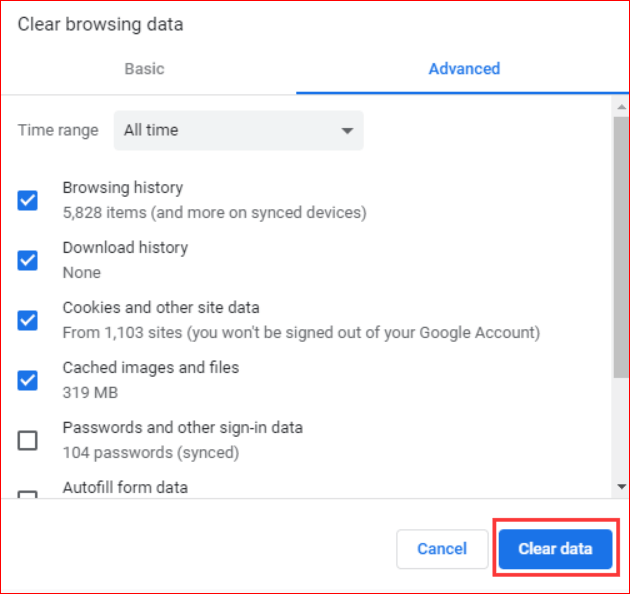
ครั้งสุดท้ายที่คุณใส่ใจที่จะตรวจสอบข้อมูลที่ไม่มีประโยชน์ที่เบราว์เซอร์ของคุณจัดเก็บไว้คือเมื่อใด หากคุณไม่มีความคิด ตอนนี้เป็นเวลาที่จะ นำทางตัวเองไปยังเบราว์เซอร์ที่คุณต้องการ และสแกนแคชและข้อมูลที่ไม่จำเป็นทั้งหมด รู้ว่าคุกกี้และข้อมูลแคชมีไว้เพื่อเล่นและแทรกแซงกับแพลตฟอร์มเว็บที่คุณใช้เท่านั้น และจะยังเพิ่มขึ้นเรื่อยๆ เว้นแต่จะถูกขับออกจากที่นั่น ข้อมูลดังกล่าวนำไปสู่ปัญหาที่ไม่พึงประสงค์ในการประมวลผลการดำเนินการที่คุณเริ่ม
ดังนั้น วิธีที่ดีที่สุดเพื่อให้แน่ใจว่าไม่มีปัญหาจากความยุ่งเหยิงนั้น คุณสามารถล้างมันออกจากเบราว์เซอร์ของคุณได้ เมื่อเสร็จแล้ว คุณสามารถลองลงชื่อเข้าใช้บัญชีของคุณ หากนั่นเป็นสาเหตุของข้อผิดพลาด Gmail
2. อัปเดตเบราว์เซอร์ของคุณ
Gmail อยู่ที่นั่นเสมอ ใช้ได้กับเบราว์เซอร์ทุกเวอร์ชันที่คุณใช้ หากคุณไม่ได้ติดตั้งเบราว์เซอร์เวอร์ชันล่าสุดที่คุณกำลังใช้อยู่ อาจต้องเผชิญกับความไม่พอใจ ของ Gmail และไม่สามารถเข้าถึงอีเมลของคุณ ได้ ดังนั้นจึงเป็นการดีที่สุดที่จะรักษาเบราว์เซอร์ของคุณไว้โดยติดตั้งเวอร์ชันล่าสุดและประหยัดเวลาจากความยุ่งยากที่ไม่จำเป็นเนื่องจากข้อผิดพลาดชั่วคราวของ Gmail เมื่อคุณได้อัปเดตเวอร์ชันล่าสุดของเบราว์เซอร์ที่คุณต้องการแล้ว คุณสามารถลงชื่อเข้าใช้บัญชีของคุณและดูว่ามีความแตกต่างกันหรือไม่

อ่านเพิ่มเติม: วิธีซิงค์ผู้ติดต่อจาก Gmail กับ iPhone และ iPad
3. ลองเบราว์เซอร์อื่น
วิธีแก้ปัญหาที่ดีที่สุดอีกประการหนึ่งสำหรับ ข้อผิดพลาดชั่วคราวของ Gmail คือการใช้เบราว์เซอร์อื่น บางครั้งการครุ่นคิดถึงสาเหตุที่ทำให้ Gmail ของคุณทำงานผิดปกติโดยที่ไม่ได้ตั้งใจนั้นเป็นเรื่องที่น่ารำคาญ และเพื่อช่วยในเรื่องนี้ คุณควรยุติการสแกนหาสาเหตุที่แท้จริงและค้นหาเบราว์เซอร์อื่นเพื่อลองแก้ไข
หากคุณไม่สามารถเชื่อมต่อกับ Gmail ของคุณได้ ก็ถึงเวลาที่จะออกจากเบราว์เซอร์และทดสอบว่าปัญหานี้ได้รับ การแก้ไขแล้วหรือไม่โดยใช้เบราว์เซอร์ที่อัปเดตและรองรับอื่นๆ มีเบราว์เซอร์หลายตัว เช่น Edge, Safari และ Firefox ที่คุณสามารถเลือกได้
4. ลบโปรแกรมป้องกันไวรัสและไฟร์วอลล์
โปรแกรมป้องกันไวรัสและไฟร์วอลล์อาจเป็นสาเหตุหนึ่งที่ส่งผลต่อบัญชี Gmail ของคุณอย่างรอบคอบจนเกิดข้อผิดพลาดบางอย่างที่คุณกำลังเผชิญ แอนตี้ไวรัสและ ไฟร์วอลล์ ใช้งานได้จริงโดยกำหนดสิ่งกีดขวางประเภทและจำนวนไฟล์ที่ประมวลผลภายในพีซีของคุณ ซึ่งอาจส่งผลให้ Gmail ของคุณมีประสิทธิภาพการทำงานที่ผันผวน
เพื่อช่วยตัวเอง (และบัญชี Gmail ของคุณ) ให้พ้นจากสถานการณ์นี้ ขอแนะนำให้ปิดการใช้งาน (ชั่วคราวเท่านั้น) เครื่องมือป้องกันไวรัสที่คุณใช้อยู่ ในขณะที่คุณทำเช่นนั้น อย่าลืมปิดการใช้งานส่วนเสริมและส่วนขยายที่นำมาด้วย เนื่องจากพวกมันสามารถมีบทบาทพิเศษในการส่งผลกระทบต่อเว็บของคุณและรบกวน Gmail ของคุณ นอกจากนี้ อย่าลืมกลับไปเปิดใช้งานอีกครั้งหลังจากผ่านไประยะหนึ่ง
5. ปิดการใช้งานส่วนขยาย
มี ส่วนเสริมและส่วนขยาย มากมายที่วางอยู่บนเบราว์เซอร์ของคุณโดยไม่มีเหตุผล ส่วนเสริมและส่วนขยายดังกล่าวมักเป็นการสร้างแพลตฟอร์มบุคคลที่สามที่ไม่เกี่ยวข้องกับบัญชีอีเมลของคุณ อย่างไรก็ตาม มีโอกาสที่พวกเขาจะสร้างปัญหาให้กับ Gmail ของคุณและทำให้ Gmail ของคุณทำงานได้ไม่ดี
หากต้องการหยุดการรบกวนจากส่วนเสริมและส่วนขยาย วิธีที่ดีที่สุดที่คุณสามารถย้ายได้คือปิดใช้งาน เมื่อคุณหยุดพวกเขาเสร็จแล้ว คุณสามารถรีสตาร์ทเบราว์เซอร์และตรวจสอบ Gmail
6. ใช้โหมดไม่ระบุตัวตนบนเบราว์เซอร์ของคุณ
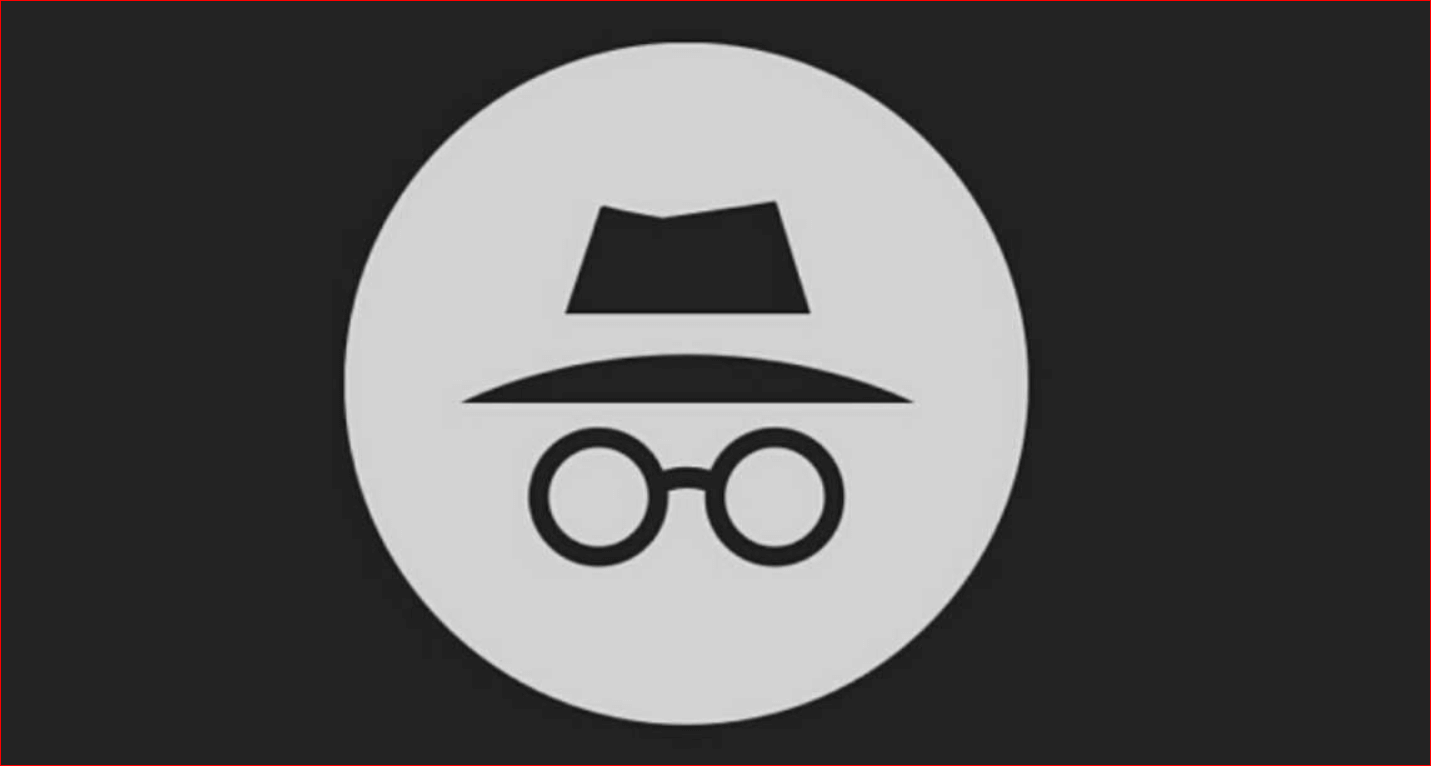
คุณอ่านถูกต้องแล้ว การเข้าถึงเบราว์เซอร์ของคุณด้วยการเปิดใช้งานโหมดไม่ระบุตัวตน ทำให้แน่ใจได้ว่าไม่มีการรบกวนจากส่วนเสริม สคริปต์ และส่วนขยายใดๆ โหมดนี้ช่วยให้คุณใช้งานเว็บได้โดยไม่ต้องมีเพื่อนที่ไม่ได้รับเชิญเหล่านี้ และทำให้เว็บไม่มีความยุ่งยากใดๆ หากคุณพบข้อผิดพลาดชั่วคราวของ Gmail คุณสามารถลองใช้วิธีนี้และดูว่านั่นคือสิ่งที่ Gmail ของคุณต้องการหรือไม่
อ่านเพิ่มเติม: แอพอีเมลที่ดีที่สุดสำหรับ Android ที่จะใช้ในปี 2020
7. ปล่อยให้มันเป็นไปสักพัก
หากคุณได้ลองหลายวิธีเพื่อให้สามารถใช้ Gmail ของคุณ และดูอีเมลแต่ล้มเหลว วิธีที่ดีที่สุดคือปล่อยทิ้งไว้สักพักหนึ่ง รู้ว่าโดยปกติ ข้อผิดพลาดของ Gmail คืบคลาน เข้ามา อยู่สองสามนาทีแล้วหายไป หากคุณไม่สามารถลงชื่อเข้าใช้ Gmail ได้ คุณสามารถรอสักครู่แล้วลองอีกครั้ง
แก้ไขข้อผิดพลาดชั่วคราวของ Gmail: แก้ไขแล้ว
หวังว่า คำแนะนำและเคล็ดลับเหล่านี้จะช่วยคุณแก้ปัญหา Gmail นอกเหนือจากวิธีการเหล่านี้แล้ว คุณสามารถลองใช้เครื่องมือทำความสะอาดของบริษัทอื่นที่เชื่อถือได้ซึ่งช่วยในการกำจัดแคชและข้อมูลที่ไม่จำเป็นพร้อมกับการป้องกันมัลแวร์และช่วยเพิ่มฟังก์ชันการทำงานโดยรวมของอุปกรณ์ของคุณ ขัดขวางปัญหาใดๆ อย่างไรก็ตาม ขอแนะนำให้ค้นหาเฉพาะเครื่องมือที่คุณไว้วางใจและดาวน์โหลดจากแหล่งที่รู้จักหรือเว็บไซต์ทางการเท่านั้น ก่อนหน้านั้น คุณสามารถลองใช้วิธีการที่กล่าวถึงข้างต้น มีคำที่จะเพิ่ม? อย่าลังเลที่จะวางลงในช่องแสดงความคิดเห็น
